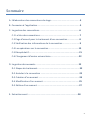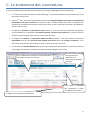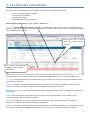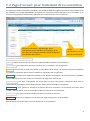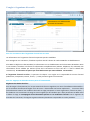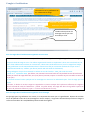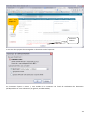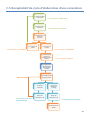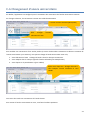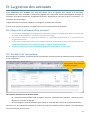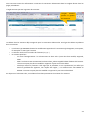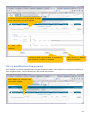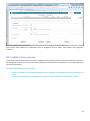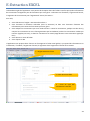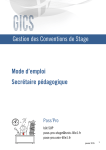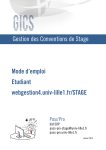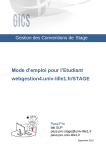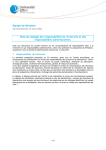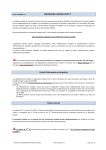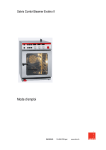Download Mode d`emploi - Etudiant - Pass`Pro
Transcript
GICS Gestion des Conventions de Stage Mode d’emploi Secrétaire pédagogique Pass’Pro bât SUP [email protected] pass-pro.univ-lille1.fr septembre 2015 1 Sommaire A- L’élaboration des conventions de stage……………………………………………3 B- Connexion à l’application…………………………………………………………………5 C- La gestion des conventions……………………………………………………………..6 C-1 La liste des conventions………………………………………………….………...7 C-2 Page d’accueil pour le traitement d’une convention ………………..8 C-3 Vérification des informations de la convention …………..……………9 C-4 Les opérations sur la convention …………………………………………….15 C-5 Récapitulatif…………………………………………………………………….……….21 C-6 Changement d’année universitaire………………………………….……….22 D- La gestion des avenants………….………………………………………………….…….22 D-1 Etapes de traitement….………………………………………………….………...22 D-2 Accéder à la convention …………………………………………………………..22 D-3 Création d’un avenant …………..…………………………………………………24 D-4 Modification d’un avenant ……………………..……………………………….25 D-5 Edition d’un avenant ……………………………………..……………….……….27 E- Extraction excel……………………………………………………………………………….28 2 A- L’elaboration des conventions de stage Que le stage soit intégré à la formation, optionnel ou libre, qu’il se déroule au sein de l’Université, en France ou à l’étranger, il doit toujours donner lieu à l’élaboration d’une convention de stage. Outre le fait de définir précisément les missions et modalités du stage, la convention de stage permet à l’étudiant de conserver la protection sociale qu’il a en tant qu’étudiant et lui assure une couverture en cas de maladie professionnelle ou d’accident de travail sur le lieu de stage et pendant le trajet. Il est donc indispensable que la convention soit signée par l’ensemble des parties avant le début du stage. Il existe 3 types de convention, suivant le type d’organisme qui va signer la convention: - La convention de stage « en France » si cet organisme est en France - La convention de stage « à l’international » si cet organisme est à l’international - La convention de stage « à Lille 1 » si cet organisme est Lille 1 Les différentes étapes du cycle d’élaboration d’une convention de stage 1 La saisie par l’étudiant L’étudiant saisit sa convention en ligne. L’url d’accès est http://webgestion4.univ-lille1.fr/stage Pour l’aider dans sa saisie, un mode d’emploi de l’application est disponible sur le site de Pass’Pro (passpro.univ-lille1.fr rubrique Etudiant) ainsi que des formulaires à remplir (ou à faire remplir) reprenant les informations à saisir et les explications associées. Il peut saisir sa convention en autant d’étapes qu’il le souhaite. Il peut également éditer un récapitulatif de sa convention aussi souvent qu’il le veut. Quand elle est complète, il peut alors valider sa convention. Une fois validée, il ne peut plus la modifier. C’est l’étape de vérification qui commence, sous le contrôle du secrétariat pédagogique. A noter qu’un étudiant ne peut élaborer qu’une convention de stage à la fois. Attention : une convention doit être validée par l’étudiant au moins 2 semaines avant le début du stage. 2 La vérification au niveau pédagogique La(le) secrétaire pédagogique doit vérifier, en collaboration avec le responsable de formation ou le responsable des stages dans la formation, les informations de la convention. A l’issue de cette vérification, il faut - Ou bien refuser la convention : les motifs du refus sont envoyés par mail à l’étudiant, qui doit alors modifier sa convention (retour à l’étape 1) - Ou bien accepter la convention : l’étudiant est alors invité par mail à retirer les exemplaires papier de sa convention auprès de son secrétariat pédagogique. 3 3 L’édition par le secrétariat pédagogique Le secrétariat pourra ensuite éditer la convention et en remettre des exemplaires papier à l’étudiant sous réserve qu’il présente : - Une photocopie d’une attestation d’immatriculation à la Sécurité Sociale (carte Vitale) - Une photocopie de son contrat d’assurance Responsabilité Civile (qui couvre toute la durée du stage ou au moins un bon début) Pour les stages se déroulant entièrement en France : 3 exemplaires sont à fournir (Etudiant, Organisme d’accueil, Secrétariat pédagogique). Un quatrième exemplaire est nécessaire pour les stages se déroulant à l’étranger : il est destiné à la CPAM qui doit donner son accord avant le début du stage. 4 Les signatures Les exemplaires de la convention doivent alors être signés par l’étudiant, l’enseignant référent, le responsable de la formation (ou des stages dans la formation) et, dans l’organisme d’accueil, le tuteur de stage et son représentant, avant d’être transmis à Pass’Pro pour signature du Président. 5 L’enregistrement définitif par Pass’Pro Une fois réceptionnés par Pass’Pro, les exemplaires de la convention font l’objet d’une dernière vérification (présence des signatures, …) avant d’être signés par le Président. Un exemplaire est ensuite scanné et archivé. Dans tous les cas (convention complète ou pas), les exemplaires sont renvoyés au secrétariat pédagogique qui – si les conventions sont signées par l’ensemble des parties - transmet un exemplaire à l’étudiant et un autre à l’organisme d’accueil. Certains organismes d’accueil imposent leur propre modèle de convention. Dans ce cas, la convention de l’Université Lille 1 doit être également remplie et fournie à Pass’Pro avec la convention de l’organisme d’accueil. Elle peut être éditée en 1 seule exemplaire si l’organisme d’accueil refuse de la signer. 6 L’édition des avenants Toute modification des modalités du stage (interruption temporaire ou définitive, prolongation, changement de l’organisation du temps de travail,…) doit donner lieu à l’élaboration d’un avenant. Le traitement des étapes 2, 3 et 6 sera facilité grâce à l’application GICS qui prend en charge une grande partie des contrôles et permet l’édition de documents complets et à jour par rapport à la législation. Ce document décrit les fonctionnalités de cette application. Vos interlocuteurs en cas de problèmes sont : - Pour le traitement des conventions Patrick PHILIPPE - responsable de la mission stage - 03 20 05 86 74 Joëlle RAUFAST - secrétaire de la mission stage - 03 20 05 87 47 - Pour l’utilisation de l’application GICS Mireille Clerbout – 03 20 05 87 75 Bruno Leplus – 03 20 43 42 75 4 B- Connexion a l’application L’accès à l’application GICS se fait à partir du portail Rimbaus. http://webgestion4.univ-lille1.fr/rimbaus Vous choisissez le lien Gestion des stages dans le bloc « Annexe et vous accédez à la page d’accueil de l’application GICS. La rubrique Conventions permet de : Traiter les conventions (voir pages suivantes) Changer l’année universitaire, pour retrouver les conventions d’une année antérieure (voir p.22) La rubrique Extractions permet de récupérer au format excel des informations sur les conventions (voir p.28) L’application GICS est aussi directement avec l’url http://webgestion4.univ-lille1.fr/stagesp . 5 C- Le traitement des conventions Il existe 3 possibilités de rechercher des conventions et 2 modes d’affichage de la liste sélectionnée : Le 1er bloc vous permet de choisir le mode d’affichage : sous forme de tableau ou de trombinoscope. C’est la première chose à faire. Avec le 2ème bloc, vous avez la possibilité de sélectionner le type de diplôme, la mention et la spécialité de la formation, ainsi que le semestre. En cliquant sur OK, le tableau affiche la liste des conventions des étudiants de la formation choisie pour l’année universitaire en cours (toutes les conventions sont affichées, quelque soit leur état). En cliquant sur le bouton « Conventions à traiter » (bloc 3), vous avez accès aux conventions enregistrées par les étudiants et sur lesquelles vous devez intervenir (vérifier et/ou imprimer), et ce pour toutes les formations que vous gérez (pour l’année universitaire courante). En cliquant sur le bouton « Conventions éditées en retard » (bloc 3), vous avez accès aux conventions déjà éditées mais qui n’ont pas encore été traitées par Pass’Pro alors que le stage a commencé… et ce pour toutes les formations que vous gérez (pour l’année universitaire courante). Si vous saisissez le NIP de l’étudiant (bloc 4), vous verrez apparaître dans le tableau, toutes les conventions de l’étudiant concerné pour l’année universitaire courante, quelque soit leur état. Vous sélectionnez la mention et la spécialité de la formation ainsi que le semestre. Vous pouvez aussi rechercher une convention par le NIP de l’étudiant. Accès direct à l’ensemble des conventions à traiter ou » éditées et en retard » Le tableau des conventions sélectionnées 6 C-1 La liste des conventions Le tableau des conventions reprend, pour chaque convention, les informations suivantes : - Les nom, prénom et NIP de l’étudiant Le numéro de la convention L’état de la convention Les dates de début et de fin de stage Pour les lignes en fond rouge, le stage a débuté : URGENCE !!! Nouveau ! Pour les lignes dont l’état est suivi de ***, l’établissement d’accueil est en cours de validation par Pass’Pro. Vous pouvez vérifier la convention, l’accepter ou la refuser, mais vous ne pourrez l’imprimer que quand cette validation sera terminée. Vous pouvez trier la liste selon les valeurs d’une colonne Les conventions de stage des étudiants de la formation sélectionnée Les traitements que vous pourrez faire sur une convention dépendent de son ETAT. Les états possibles sont : En cours : l’étudiant enregistre sa convention mais n’a pas terminé. Vous ne pouvez faire aucun traitement, mais vous pouvez la consulter. Validée : l’étudiant a terminé l’enregistrement de sa convention. Il ne peut plus la modifier. C’est à vous de la traiter ( c’est-à-dire, la vérifier, éventuellement la modifier, l’accepter ou la refuser). Refusée/Acceptée : vous avez vérifié et éventuellement corrigé la convention ; vous avez décidé de l’accepter ou de la refuser. Editée : le document de la convention a été créé (en pdf). Plus aucune opération n’est possible sur une convention éditée, sauf les opérations d’édition. PassPro : la convention est arrivée à Pass’Pro mais ne peut être traitée (manque signature, demande de justification…). Elle est retournée au secrétariat pédagogique Traitée : la convention a été traitée par Pass’Pro et signée par le Président de l’Université. Les exemplaires ont été retournés au secrétariat pédagogique pour diffusion. Vous avez accès au scan de la convention (voir p 8). 7 C-2 Page d’accueil pour traitement de la convention En cliquant sur une des conventions du tableau, vous accédez à différents onglets reprenant les informations saisies par l’étudiant et à l’onglet TRAITEMENT qui contient un résumé des actions effectuées sur la convention et les boutons correspondant aux différentes opérations que vous pouvez faire sur la convention. Infos sur la convention : type de stage, dates d’enregistrement par l’étudiant, d’acceptation et de refus (avec les remarques associées à côté), d’édition et de traitement par PassPro…. Garder des commentaires sur le suivi de la convention Les boutons de la colonne de gauche RETOUR : Utiliser cette touche pour revenir à la page précédente (tableau des conventions) ENREGISTRER : les modifications que vous avez faites sur la convention sont enregistrées. REFUSER : La convention de stage a été vérifiée et vous décidez de la refuser. Un mail est transmis à l’étudiant qui lui indique les raisons du refus et l’invite à modifier sa convention (ou la supprimer). ACCEPTER : La convention de stage a été vérifiée et vous décidez de l’accepter. Un mail est transmis à l’étudiant qui lui indique qu’il peut venir retirer ses conventions de stage dans votre service. EDITER RECAP : Une fiche récapitulative (au format pdf) est créée. Vous pouvez transmettre cette fiche au responsable de la formation (ou au responsable des stages) afin qu’il valide les informations. EDITER CONV : Vous générez le document (au format pdf) de la convention. La convention passe dans l’état « édité ». Une fois éditée, vous ne pouvez plus modifier ou supprimer une convention. EDITER SCAN : une fois la convention traitée, scannée et archivée par Pass’Pro… SUPPRIMER : Vous pouvez supprimer la convention de stage, tant qu’elle n’a pas été éditée. Plus de détails sont donnés dans la suite du document sur ces opérations. 8 C-3 Verification des informations de la convention Avant d’accepter ou de refuser une convention, il faut en vérifier les informations. Les onglets « Etudiant », « Organisme d’accueil », « Service d’accueil », « Lieu de stage – encadrement » et « Gratification» sont ceux que l’étudiant voit et qu’il a remplis. L’onglet « Contenu-modalité » est séparé en 2 onglets dans l’application des étudiants : un onglet « mission » et un onglet « modalités ». Les écrans suivants décrivent les informations pour une convention dont l’organisme d’accueil est en France. Les différences selon le type de convention sont minimes. L’onglet Etudiant Informations sur l’étudiant Dans cette page, l’étudiant a - saisi un numéro de téléphone - choisi l’adresse qui figurera sur la convention parmi celles enregistrées dans Rimbaus - définit le contexte de son stage en choisissant la formation dans laquelle se positionne le stage (parmi ses inscriptions administratives) ainsi que le semestre (1 à 6 pour les licences, 1 à 4 pour les masters et les DEUST) et en indiquant si le stage est intégré (obligatoire ou optionnel) ou libre - saisi le nom et l’adresse de sa Caisse Primaire d’Assurance Maladie. - Précisé le nombre annuel d’heures en présentiel dans sa formation. Cette information est normalement à renseigner dans Rimbaus, au même niveau que la déclaration des secrétaires pédagogiques qui gèrent les conventions et responsables de formation qui valident et signent. Elle est donc pré-remplie pour l’étudiant si elle a été renseignée avant dans Rimbaus avant. Les informations sur le contrat d’assurance Responsabilité Civile ne sont plus demandées mais l’étudiant aura à fournir la photocopie de son contrat d’assurance quand il vient chercher sa convention. Attention, le contrat fourni doit explicitement mentionner qu’il couvre la responsabilité civile de l’étudiant pendant un stage (et pas seulement dans la cadre de la location de son logement) Il faut vérifier la validité du semestre 9 L’onglet « Organisme d’accueil» Informations sur l’établissement d’accueil de l’étudiant Pour les conventions dont l’organisme d’accueil est en France Les informations sur l’organisme d’accueil ne peuvent pas être modifiées. Pour enregistrer une convention, l’étudiant a pu être amené à donner le numéro SIRET de cet établissement. Si le SIRET est déjà connu dans Rimbaus, les informations sur cet établissement ont été extraites de Rimbaus. Dans le cas contraire, l’étudiant a du fournir les informations complémentaires (adresse, téléphone, fax, code APE). Ces informations seront validées par Pass’Pro (l’état de la convention est alors suivi de *** dans le tableau des conventions). La convention ne pourra pas être éditée avant que cette validation soit terminée. Si l’organisme d’accueil est Lille 1, la personne à indiquer à cet onglet est le responsable du service d’accueil (laboratoire, composante, institut, service,…). Cette personne signera la convention. Pour les stages qui se déroulent tout ou partie à l’international : Règlement des études de Lille 1 : Pour les stages à l’international, il n’est pas autorisé de faire un stage dans une zone «formellement déconseillée » par le ministère des affaires étrangère. Pour les zones « déconseillée sauf raison impérative », il convient d’être particulièrement attentif aux conditions d’accueil en stage (entreprise ou autre organisation, accueil sur place,…) des étudiants. Ces conventions de stage ne seront signées par le Président que si elles parviennent au BAIP avant le début du stage et accompagnée d’une information précise sur ces conditions d’accueil. Sans la signature du Président de l’université, l’enseignant signataire devient pénalement responsable en cas de problème. 10 L’onglet « Lieu de stage - Encadrement » Informations sur le service d’accueil de l’étudiant et ses tuteurs L’étudiant a rempli ici les informations sur son lieu de stage (si différent de l’organisme signataire), s’il aura des déplacements à faire, le service d’accueil (optionnel) et ses tuteurs. Si le lieu du stage est à l’international, ou si des déplacements à l’international sont prévus, il convient de vérifier que les séjours dans le pays visé ne sont pas déconseillés (www.diplomatie.gouv.fr rubrique Conseils aux voyageurs). L’enseignant référent est rarement connu avant le début du stage. Dans ce cas, Il est demandé à l’étudiant de saisir les informations sur son responsable de formation (ou sur le responsable des stages dans sa formation). Pensez à vérifier les informations sur les tuteurs, les civilités,… 11 L’onglet « mission-modalités » Informations sur la mission et les modalités du stage La première partie de cet onglet décrit le contenu du stage. Il appartient au responsable de formation : - De définir les objectifs du stage en termes de compétences à développer de vérifier l’adéquation de la mission et des activités prévues par la convention de stage avec les objectifs du stage quand celui-ci est intégré au cursus de la formation ou les objectifs de la formation en cas de stage non prévu par la formation. Le récapitulatif peut être un bon support pour cette vérification. La seconde partie de l’onglet précise les dates, la durée et l’organisation du temps de travail pendant le stage. - L’étudiant doit valider sa convention au minimum 2 semaines avant le début du stage. Cette règle est vérifiée par l’application, au moment de la saisie par l’étudiant. - Un stage ne peut aller au-delà du 30 septembre de l’année universitaire courante : ce contrôle est fait par l’application, au moment de la saisie par l’étudiant. - La durée du stage se calcule en considérant les périodes effectivement travaillées. L’unité de mesure est ici la semaine, 7 heures de travail consécutives ou non =1jour, 5 jours consécutifs ou pas = 1 semaine - Le cumul des périodes de stage sur une année universitaire dans une même entreprise ne peut dépasser 6 mois (soit 26 semaines) – Loi 2011-893). - Les stages libres ne peuvent avoir lieu pendant les périodes d’enseignement (Règlement des études Lille1) - Même en cas de stage à temps plein, les jours de travail doivent être cochés. - Vérifiez et modifiez au besoin les dates de début et fin : pas de dimanche ! (sauf si il y a une raison clairement expliquée) 12 L’onglet « Gratification» Informations sur la gratification et les indemnités du stage Attention : la gratification peut être définie par mois ou par heure L’étudiant doit préciser les avantages autres que ceux accordés par la loi Pour les stages dont l’établissement signataire est en France L’Article L124-6 du code de l’Education (modifiée en juillet 2014) précise les règles de gratification des stages : Lorsque la durée de stage au sein d’un même organisme d'accueil est supérieure à deux mois consécutifs ou, au cours d'une même année scolaire ou universitaire, à deux mois consécutifs ou non, le ou les stages font l'objet d'une gratification versée mensuellement dont le montant est fixé par convention de branche ou par accord professionnel étendu ou, à défaut, par décret (Article 124.6 du Code de l’Education) Cette gratification n'a pas le caractère d'un salaire au sens de l'article L. 3221-3 du code du travail. A partir du 1er septembre 2015, par défaut, son montant horaire est fixé à 15% du plafond horaire de la Sécurité Sociale par heure de stage effectuée, soit 3,6 € /heure (soit 554,4 € pour un mois de 22 jours travaillés à raison de 7h par jour) . Ce montant minimal est du quelque soit les avantages en nature ou les indemnités pour frais de stage qui sont perçus. Attention, la durée du ou des stages est appréciée en tenant compte de la présence effective du stagiaire (Article 124-18 du Code de l’Education – publié en juillet 2014). Un stage doit donc être gratifié à partir de 45 jours de présence effective (1 jour = 7 heures consécutives ou non). Pour les stages dont l’établissement signataire est à l’étranger Pas de règle pour la gratification. Par contre, il est important de savoir que si la gratification dépasse le seuil des 12,5% du plafond horaire de la SS (avantages en nature compris), l’organisme d’accueil doit prendre en charge la couverture Accident du travail/Maladie professionnelle du stagiaire. 13 L’onglet « Historique » Cet onglet récapitule les conventions de stage déjà traitées pendant l’année universitaire pour l’étudiant concerné par la convention que vous consultez : établissement signataire, période et durée. Ces informations peuvent vous aider à vérifier que : - L’étudiant n’enchaîne pas 2 stages dans la même entreprise. Pour prolonger un stage, il faut faire un avenant - Les dates de la convention en cours sont compatibles avec les dates des conventions traitées (pas de chevauchement entre stages, sauf à faire un avenant pour interrompre le premier stage)) - En cas de plusieurs stages dans la même structure, le cumul des durées de stage ne doit pas dépasser 6 mois, et si ce cumul dépasse 2 mois (45 jours de présence effective), les stages doivent être gratifiés. 14 C-4 Les operations sur la convention Modifier les informations et les enregistrer Les informations saisies par l’étudiant sont toutes modifiables (à l’exception de celles concernant l’organisme d’accueil). Vous pouvez donc apporter des corrections à la convention afin d’éviter des navettes avec l’étudiant ou avec Pass’Pro : n’oubliez pas dans ce cas d’enregistrer ces corrections grâce au bouton « ENREGISTRER» de l’onglet « TRAITEMENT ». Suite aux vérifications des informations (en collaboration avec le responsable de formation), vous devez décider de la réponse à donner à l’étudiant : soit la convention est acceptée, soit elle est refusée. Refuser une convention Vous avez cliqué sur Les remarques saisies ici seront enregistrées et réaffichées lors d’une consultation ultérieure. Elles ne sont pas transmises à l’étudiant Quand la convention est refusée, le SP doit préciser le motif pour envoi à l’étudiant. Tout ce qui est saisi ici sera envoyé à l’étudiant Vous devez saisir les motifs du refus. Ces motifs seront envoyés par mail à l’étudiant. Celui-ci aura de nouveau accès à sa convention pour la modifier (ou la supprimer). Il suffit de saisir les motifs du refus (ils seront entourés d’un début et d’une fin de message) Quand une convention est refusée, vous ne pouvez plus la modifier (c’est l’étudiant qui reprend la main). Après un message confirmant l’envoi du mail, vous revenez à la page d’accueil de la gestion des conventions : 15 La convention est dans l’état « refusée » Une fois que l’étudiant a corrigé sa convention, il peut de nouveau vous la soumettre en la validant. La convention repasse alors dans l’état « validée » : La convention a été corrigée et validée par l’étudiant Vous pouvez alors la traiter en cliquant sur la ligne du tableau : Vous avez accès aux remarques sur le refus saisies précédemment ainsi qu’à la date du dernier refus 16 Accepter la convention Une fois la convention complète, vous pouvez l’accepter en cliquant sur le bouton « ACCEPTER » de l’onglet « TRAITEMENT ». Cette opération envoie un mail à l’étudiant lui annonçant que sa convention est acceptée et qu’il peut venir la retirer au secrétariat. La convention passe dans l’état « acceptée ». Une fois sa convention acceptée, l’étudiant ne peut plus la modifier mais vous pouvez encore le faire tant qu’elle n’est pas éditée. Supprimer une convention Cette opération est possible tant que la convention n’a pas été éditée. Un message vous dira si l’opération est possible ou pas. Si une convention éditée doit être supprimée, il faudra le demander à Pass’Pro, par l’envoi d’un mail : [email protected]. A noter que l’étudiant peut supprimer sa convention tant qu’il ne l’a pas validée. Une fois sa convention validée puis acceptée, il ne peut plus la modifier ni la supprimer. S’il change d’avis, il peut vous demander de supprimer une convention acceptée. Editer une convention Une convention ne peut être éditée que seulement si elle a été acceptée auparavant. Le bouton « Edit Conv » permet la génération de la convention au format pdf. Cette opération a également pour résultat de faire passer la convention dans l’état « editée ». 17 Vous avez cliqué sur Confirmer l’édition Il vous est alors proposé de sauvegarder ce document ou de l’imprimer. En choisissant l’option « Ouvrir », vous accédez à la convention via l’outil de visualisation de documents pdf disponible sur votre ordinateur (en général, Acrobat Reader). 18 Vous pouvez sauvegarder le document ou l’imprimer. Par défaut, le nom du fichier contient le numéro de convention. Vous pouvez éditer une convention autant de fois que vous voulez. Mais une fois éditée, une convention ne peut plus être supprimée ni modifiée. Ne donner à l’étudiant que des exemplaires papier (pas d’envoi de fichiers qui risquent d’être modifiés) : 3 exemplaires si le stage se déroule en France, 4 exemplaires si le stage se déroule à l’étranger (même si l’organisme d’accueil est en France). Il est important de vérifier l’attestation d’assurance Responsabilité Civile que l’étudiant doit vous remettre et son immatriculation à la Sécurité Sociale (carte Vitale). Editer un récapitulatif de la convention De la même manière, en cliquant sur le bouton « Editer Recap », un document (au format pdf) reprenant les informations de la convention est ouvert dans un nouvel onglet du navigateur ou dans un nouveau navigateur. Vous pouvez enregistrer ce récapitulatif pour le transmettre au responsable de formation. L’étudiant dispose de la même fonctionnalité. Editer le scan de la convention De la même manière, en cliquant sur le bouton « Editer Scan », une copie de la convention signée par toutes les parties (au format pdf) est ouverte dans un nouvel onglet du navigateur ou dans un nouveau navigateur. Cette fonctionnalité n’est accessible qu’une fois la convention traitée par Pass’Pro, c'est-à-dire : vérifiée, signée, tamponnée, scannée, le scan renommé et archivé. Alors ne demandez pas l’impossible… A noter que l’étudiant a aussi accès aux scans de ses conventions. 19 C-5 Recapitulatif du cycle d’elaboration d’une convention L'étudiant complète sa convention L'étudiant valide sa convention La convention est EN COURS La convention est VALIDEE La secrétaire et le RF vérifient la convention La convention est refusée La convention est acceptée La convention est REFUSEE La convention est ACCEPTEE La convention est éditée et les exemplaires remis à l'étudiant La convention est EDITEE Les exemplaires sont signées (étudiant, RF, organisme d'accueil) Après correction La convention est dans l’état PASSPRO Les exemplaires sont transmis à Pass'Pro Convention incomplète Signature du Président et archivage Retour des exemplaires au SP Retour des exemplaires au SP La convention est TRAITEE Les exemplaires sont diffusés 20 C-6 Changement d’annee universitaire Par défaut, l’application est configurée pour le traitement des conventions de l’année universitaire courante. Sur l’image ci-dessous, les conventions à traiter sont celles de 2013-2014. L’année courante est 2014 (2013/2014) Pour changer sélectionnez l’item d’année, Pour accéder aux conventions d’une année passée (et traiter les dernières conventions et derniers avenants de l’année universitaire qui se termine), vous pouvez changer d’année universitaire. Pour cela, 1. Vous sélectionnez l’item « Changer d’année » dans la rubrique Conventions 2. Vous indiquez dans la zone qui apparaît l’année souhaitée (par exemple 2011) 3. Vous cliquez sur le petit bouton V (pour valider) Après avoir cliqué sur « Changer d’année », vous indiquez l’année souhaitée et vous validez Vous avez alors accès aux conventions de l’année choisie. Pour revenir à l’année universitaire en cours, vous faites la même opération. 21 D. La gestion des avenants Toute modification des modalités d’un stage doit donner lieu à la signature d’un avenant à la convention, notamment tout ce qui concerne la présence du stagiaire dans l’organisme d’accueil (prolongation de stage, fin anticipée, interruption temporaire, changement d’horaires, déplacements non prévus dans la convention – en particulier ceux à l’étranger). L’application GICS vous permet d’élaborer, d’enregistrer et d’éditer des avenants. A noter qu’un avenant ne peut être enregistré que sur une convention dans l’état TRAITE. D1. Etapes de traitement d’un avenant 1. Les secrétaires pédagogiques enregistrent et éditent les avenants sur l’application GICS. Un avenant doit être édité en 3 exemplaires, comme les conventions de stage. 2. Les avenants doivent être signés par l’étudiant, le responsable de formation et le représentant de l’organisme d’accueil. 3. Ils sont alors transmis à Pass’Pro qui les valident (signature du Président ou de son représentant) ou pas (manque des signatures, non respect des règles en matière de durée de stage). 4. Pass’Pro les retourne vers les secrétariats pédagogiques pour diffusion ou correction. D2- Accéder à la convention Pour enregistrer un avenant, vous devez afficher la convention concernée (même procédure que pour le traitement d’une convention) : Vous pouvez saisir le NIP de l’étudiant concerné Vous pouvez atteindre une convention traitée : - En choisissant une formation (type de diplôme, mention, éventuellement spécialité, semestre) puis en cliquant sur le bouton orange OK Ou en renseignant le NIP de l’étudiant (puis cliquez sur le bouton OK à côté de la zone de saisie du NIP) Dans les 2 cas, les conventions vérifiant vos critères de recherche s’affichent dans le tableau. Vous sélectionnez alors la convention de votre choix. 22 Vous retrouvez toutes les informations concernant la convention sélectionnée dans les onglets décrits dans les pages précédentes. L’onglet Avenant permet la gestion des avenants. L’onglet Avenant permet la gestion des avenants Le tableau liste les avenants déjà enregistrés pour la convention sélectionnée. Une ligne du tableau représente donc un avenant. o o o La colonne Type AVENANT résume les modifications apportées à la convention (prolongation, interruption, fin anticipée ou autre) par l’avenant La colonne numéro est le numéro de l’avenant (1,2,3,…) Un avenant peut être - en cours d’enregistrement : la colonne ETAT est alors vide. Il peut alors être modifié, supprimé, édité. - Edité : la colonne ETAT vaut EDITE et la colonne date_edition rappelle la date d’édition de l’avenant. L’avenant ne peut plus être ni modifié ni supprimé. Il peut encore être édité. - traitée par Pass’Pro (l’avenant a été signé par le président ou son représentant) ou refusé par Pass’Pro (problème de signature, non respect des règles,…). La colonne ETAT vaut TRAITE ou REFUSE. L’avenant ne peut plus être modifié ni supprimé. Il peut encore être édité. En cliquant sur le bouton Créer, on accède au formulaire permettant la création d’un avenant. 23 D3- La création d’un avenant Pour créer un avenant Une fois le formulaire rempli, vous enregistrez les informations saisies. Le nouvel avenant apparaît dans le tableau des avenants Si l’avenant est complet, vous pouvez, après l’avoir enregistré, l’éditer. Le document au format pdf de l’avenant est alors ouvert Pour créer un avenant, il vous suffit - De cocher les cases pour le ou les motifs désirés et renseigner les informations associées D’enregistrer ces informations avec le bouton « Enregistrer » D’éditer l’avenant avec le bouton « Editer ». Le fichier de l’avenant au format pdf est alors généré. Prolongation de stage : si vous cochez cette case, vous devez saisir une nouvelle date de fin de stage supérieure à la date de fin de stage enregistrée dans la convention Interruption : si vous cochez cette case, vous devez saisir les dates de début et de fin de d’interruption, toutes deux comprises dans la période de stage enregistrée au niveau de la convention et choisir un motif Fin anticipée : si vous cochez cette case, vous devez saisir une nouvelle date de fin de stage inférieure à la date de fin de stage enregistrée dans la convention, ainsi qu’un motif. Pour d’autres types de modification, vous cochez la case Autre et décrivez les modifications à apporter à la convention (date et lieu d’un déplacement, changement d’horaires,…) 24 L’avenant concerne une prolongation de stage et une interruption. Il a été enregistré Il peut supprimé être Il peut être édité. Une fois édité, un avenant ne peut plus être ni modifié, ni supprimé Pour fermer la fenêtre décrivant l’avenant D4. La modification d’un avenant Pour modifier un avenant précédemment enregistré (mais pas édité), vous accédez à la convention concernée, et, dans l’onglet Avenant, vous le sélectionnez dans la liste des avenants. Vous cliquez sur l’avenant que vous voulez modifier 25 Vous pouvez alors modifier les informations puis les enregistrer puis les éditer. Vous pouvez aussi supprimer l’avenant. D5. L’édition d’un avenant Lorsque vous avez choisi d’éditer un avenant, l’application vous propose d’ouvrir le document pdf de l’avenant ou de l’enregistrer. Dans les 2 cas, vous pouvez alors imprimer ce document en 3 exemplaires. Le circuit des signatures peut alors commencer. En cas de prolongation du stage, pensez à Vérifier la validité du contrat Responsabilité Civile et demander à l’étudiant une nouvelle attestation au besoin Vérifier que la gratification est précisée si le stage doit maintenant être gratifié (plus de 2 mois) 26 . 27 Une fois édité, l’avenant apparaît dans le tableau des avenants dans l’état EDITE, la date d’édition est également renseignée. Il ne peut plus être modifié ni supprimé. Après le traitement par Pass’Pro, l’état d’un avenant est complété par « TRAITE » si l’avenant a bien été validé par l’Université ou « REFUSE » en cas de problème (manque de signatures, non respect des règles de durée, …) 28 E-Extraction EXCEL Le deuxième onglet de l’application vous permet de récupérer dans des fichiers excel les principales informations des conventions enregistrées pour les formations que vous gérez : indications sur l’étudiant, l’organisme d’accueil, le signataire de la convention pour l’organisme d’accueil, les tuteurs… Pour cela, 1. Vous sélectionnez l’onglet « Extraction de Fichiers » 2. Vous choisissez la formation souhaitée (avec le semestre) ou bien vous choisissez d’extraire des informations pour toutes les formations que vous gérez. 3. Vous indiquez les conventions que vous voulez extraire : toutes les conventions, quelque soit leur état (y compris les conventions en cours d’enregistrement par les étudiants) ou bien les conventions traitées par Pass’Pro (signées par tous), ou bien les conventions en retard (stage démarré sans convention signée par tous) 4. Vous donnez un nom de fichier 5. Vous cliquez sur OK L’application vous propose alors d’ouvrir ou d’enregistrer le fichier excel généré, qui reprend les informations sur la formation, l’étudiant, l’organisme d’accueil, le signataire dans l’organisme d’accueil et les tuteurs. 1 - Onglet Extraction fichier 2 : choix de la formation 3 : choix du type des conventions à extraire 29